Mandantenkonfiguration bearbeiten
Die Mandantenkonfiguration bearbeiten und anpassen.

Nur autorisierte Administratoren mit Sonderrechten für die Mandantenverwaltung können alle Optionen eines Mandanten bearbeiten.
- Eine Mandantenkonfiguration auswählen
- Klicken Sie auf das Symbol
 , im die Mandantenkonfiguration zu öffnen.
, im die Mandantenkonfiguration zu öffnen.
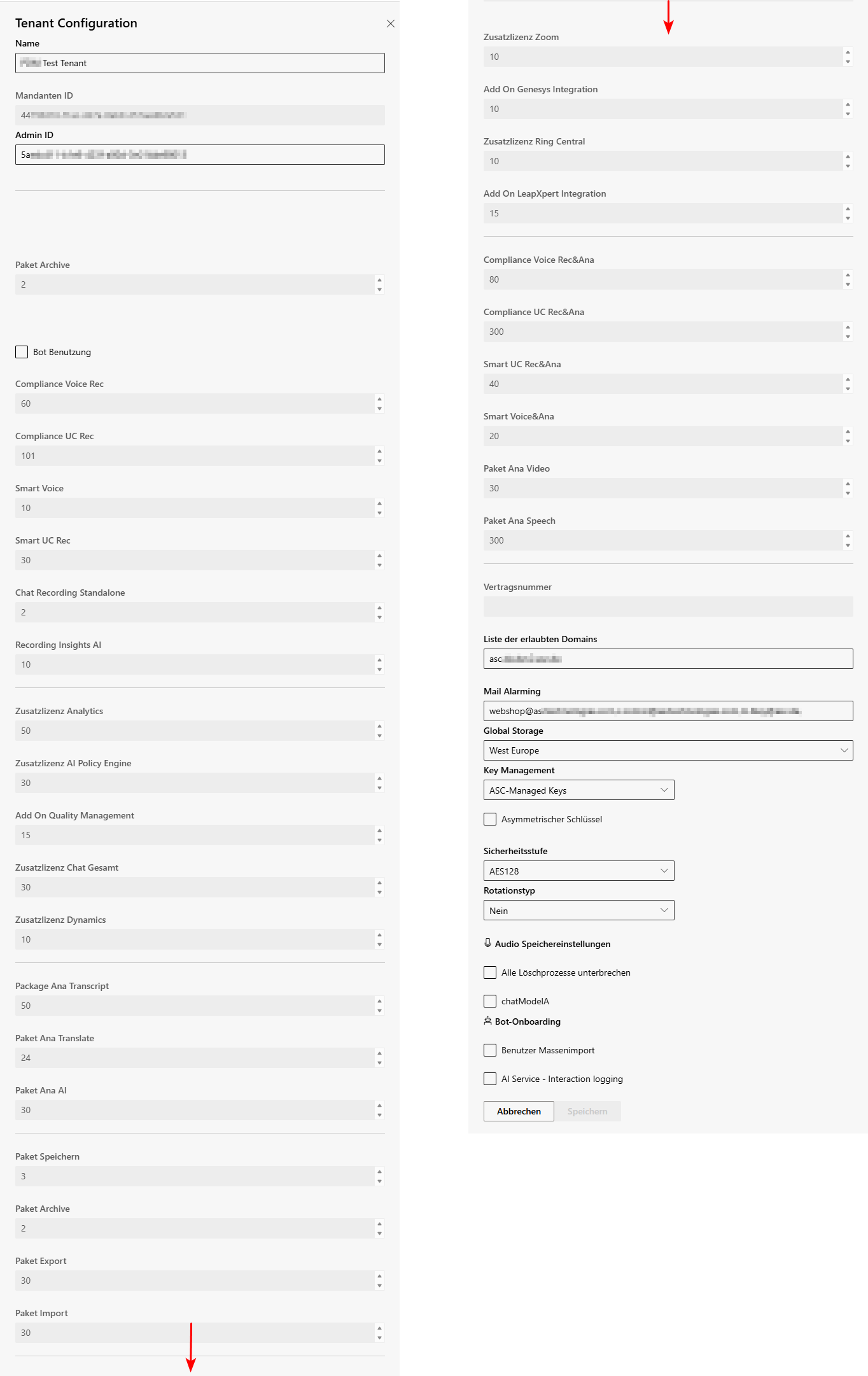
- Nehmen Sie die gewünnschten Einstellungen vor.
- Folgende Einstellungen können angezeigt oder festgelegt werden:
Option/Funktion | Beschreibung | ||
Name | Eindeutiger, einzigartiger Name des Mandanten. Dieser kann hier geändert werden. Der Name und der Admin ID werden beim Onboarding festgelegt. | ||
Admin ID | Bestehende Admin-ID ändern, z.B. bei Änderung der Unique User ID oder des verantwortlichen Administrators. | ||
| Aktivieren, um die verwendeten Bots anzuzeigen.
| ||
Lizenzen, Zusatzlizenzen, Lizenz-Pakete und Vertragsnummern | Zeigt Lizenzen, Add Ons, Lizenzpakete und Vertragsnummern an, siehe Lizenzen, Add-Ons, Lizenz-Pakete und Vertragsnummern. | ||
Liste der erlaubten Domains | Festlegen, welche Domains für E-Mails und App-News zugelassen sind.
Ist die Liste der Liste der eingeschränkten Domains leer, gibt es keine Einschränkungen. | ||
Mail Alarming | Geben Sie E-Mail-Adressen für Warnungen und Benachrichtigungen ein.
| ||
Global Storage | Speicherort für Aufzeichnungen definieren und Verbindung zum Azure Blob Storage konfigurieren.
| ||
Key Management | Passen Sie die Verschlüsselung und die Schlüsselverwaltung für Aufzeichnungen an.
| ||
- | Kunden-Schlüsseltresor-URL | Konfigurieren Sie die URL-Adresse für den Schlüsseltresor und den Kunden-Geheimnamen. Key Vault-Zugriffe auf das Microsoft Azure Active Directory sind entsprechend den Vorgaben von Microsoft zu erstellen.
| |
− | Kunden Secret Name | Definieren Sie den geheimen Kundennamen, siehe Kunden Secret Name.
| |
− | Validitätsprüfung |
| |
Asymmetrischer Schlüssel | RSA-Verschlüsselungsverfahren ausführen, siehe Asymmetric KeyAsymmetric Key
Weitere Einstellungen sind in der Microsoft Azure Konfiguration des Kunden durchzuführen: | ||
Sicherheitsstufe | Festlegen der Verschlüsselungsstufe und das Verwenden der Verschlüsselungsschlüssel (Encryption keys ), um die Daten sicher zu verschlüsseln. | ||
Rotationstyp | Schlüsselrotation manuell oder intervallbasiert festlegen. Verschlüsselungsschlüssel (Recording Insights oder vom Kunden verwaltete Schlüssel) werden in der aktuellen Konfiguration gedreht. Die Verschlüsselungsschlüssel können in Recording Insights individuell angepasst werden. Der Verschlüsselungsschlüssel wird in der Mandantenkonfiguration gespeichert.
| ||
− | Schlüsselerzeugungsintervall | ||
| Konvertieren und archivieren Sie Audiodateien nachträglich, siehe Audio-Speichereinstellungen . | ||
Alle Löschprozesse unterbrechen | Alle Löschvorgänge unterbrechen, siehe Löschprozesse für alle Konversationen eines Mandanten aussetzen | ||
chatModelA | Bei der Verwendung des Chat-Moduls stehen zwei Modelle zur Auswahl, die sich in Bezug auf Sicherheit, Lizenzanforderungen und Zuverlässigkeit der Nachrichtenübertragung unterscheiden. Modell B (Non Security & Compliance) ist standardmäßig aktiviert. Hier können Sie Modell A aktivieren. Modell A – Sicherheit & Compliance
Modell B - Standard
Bitte beachten Sie die Dokumentation im Microsoft-Handbuch. | ||
Bot-Onboarding | |||
AI Service - Interaction logging | Die Option Benutzergruppen-Sync ermöglicht es, neue Benutzer in Recording Insights anzulegen und ihnen die Rechte und Regeln einer Gruppe zuzuweisen. Recording Insights Gruppenregeln werden direkt den Microsoft Entra ID Gruppenbenutzern zugewiesen. Die Benutzer müssen Mitglied einer Microsoft Entra ID-Gruppe sein. | ||
- Klicken Sie auf die Schaltfläche Speichern, um die Eingaben zu speichern.
Klicken Sie auf die Schaltfläche Abbrechen, um die Eingaben zu verwerfen.
 Bot Benutzung
Bot Benutzung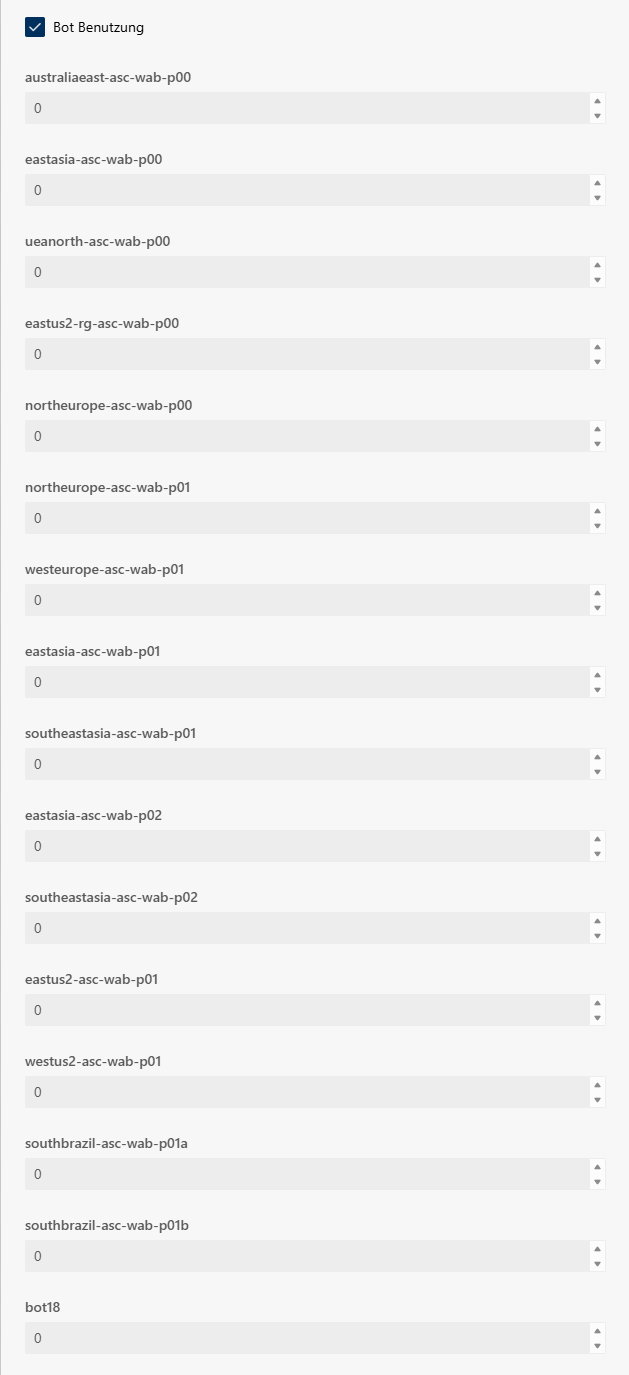
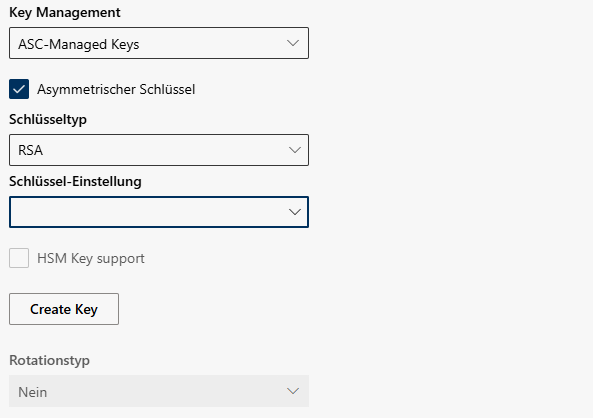
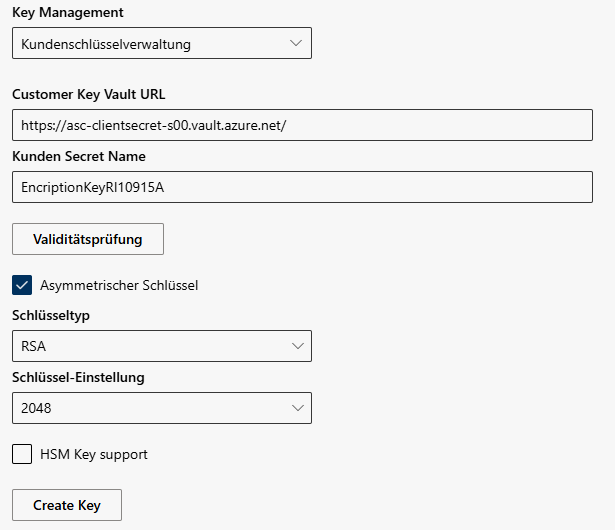
 Audio Speichereinstellungen
Audio Speichereinstellungen